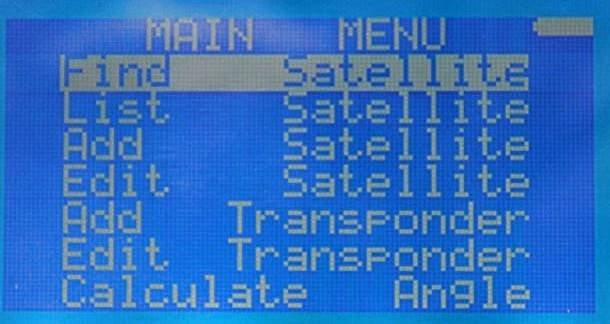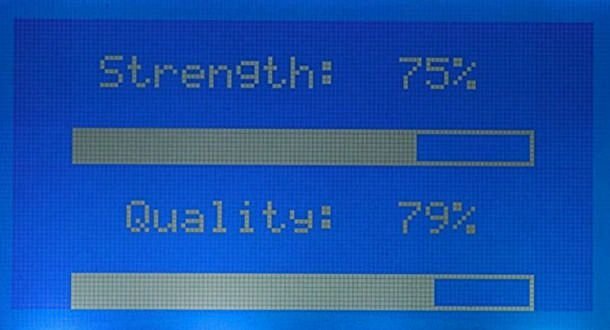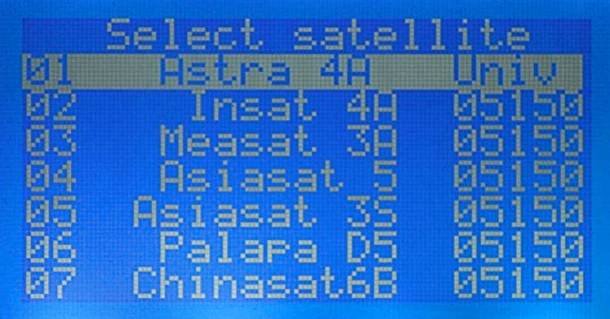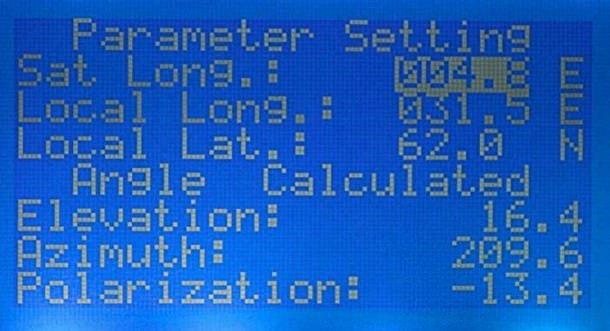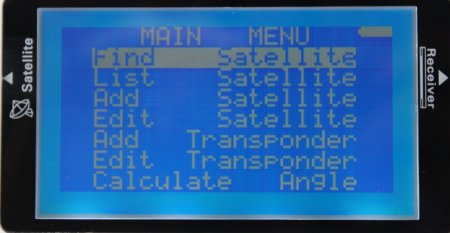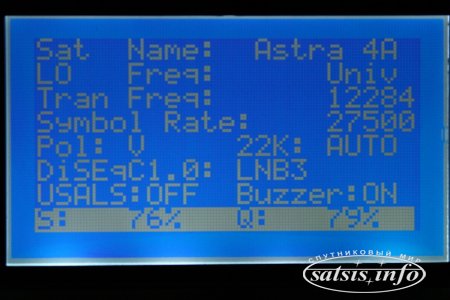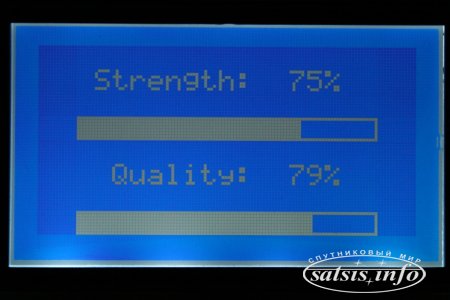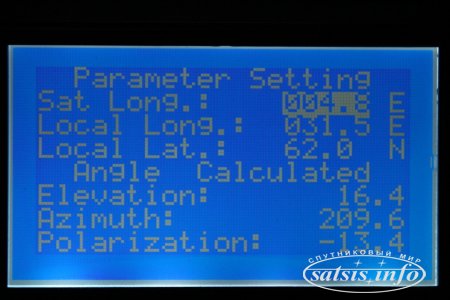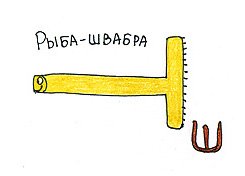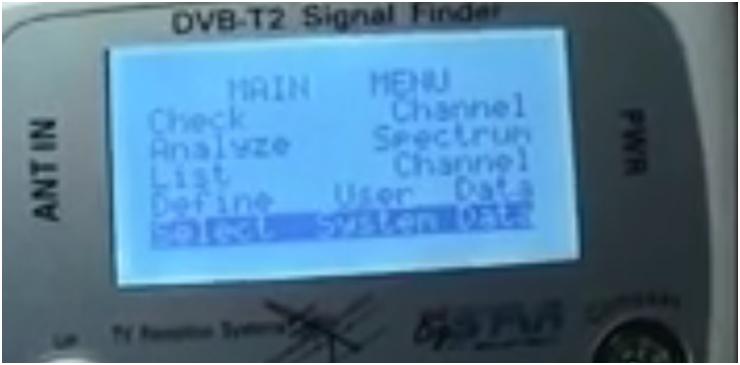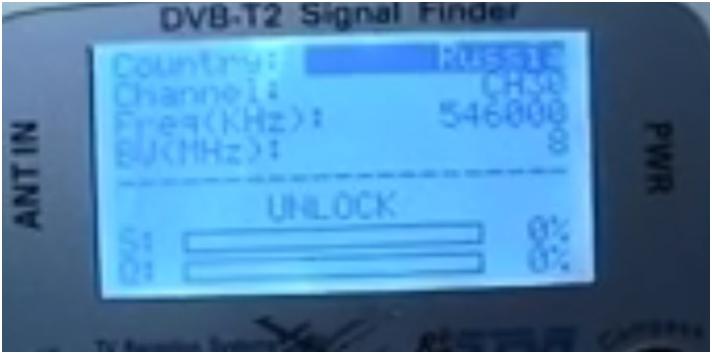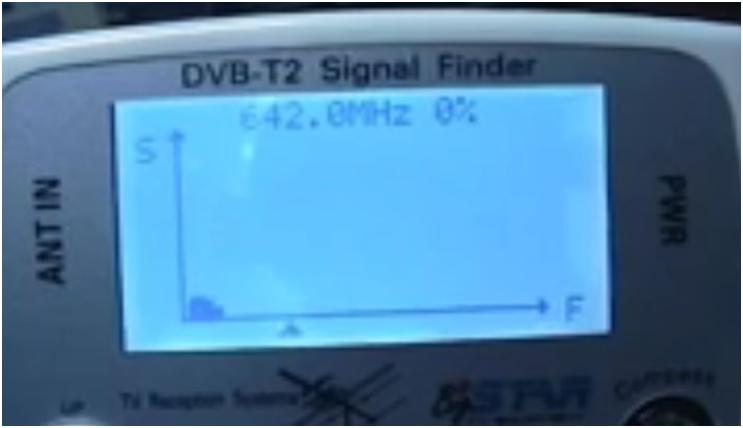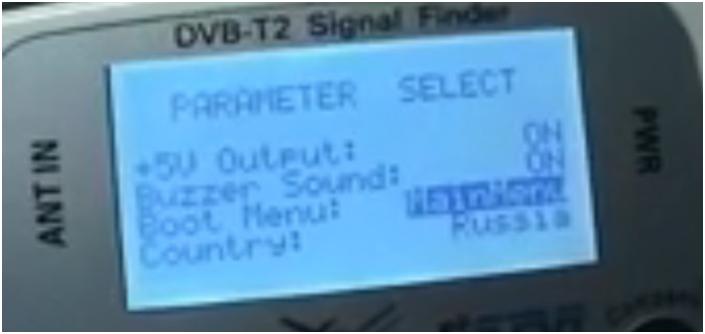1)Соедините кабель от конвертора к «TO LNB» на San-finder*е
2)Соедините кабель от Вашего спутникового ресивера с «TO REC» на Sat-finder-e
3)Убедитесь, что Ваш спутниковый ресивер включен. Указатель на шкале Sat-finder-a должен отклониться на второе деление.
4)Установите Вашу спутниковою антенну по азимуту и элевации.(Информация по установке должна поставляться вместе с Вашей спутниковой антенной).
5)Установите стрелку на шкале приблизительно на пятое деление, регулируя контроль уровня сигнала на передней панели Sat-findtr-a.(Поворачивая ручку контроля уровня сигнала по часовой стрелке).
6)Достигните максимального сигнала медленно перемещая азимут и элевацию Вашей спутниковой антенны. Если указатель отклонился на максимальное значение шкалы, то отрегулируйте ручку контроля уровня сигнала, чтобы уменьшить значение до пятого деления.(Крутите ручку против часовой стрелки для уменьшения значения). Продолжайте перемещать антенну пока Вы не достигните максимального значения.
7)Отсоедините кабели от Sat-finder-a и подключите конвертор к Вашему ресиверу.
Важные замечания:
Чтобы избежать непрерывного нахождения указателя в зоне максимального значения, не используйте Sat-finder непосредственно перед спутниковой антенной.
При использовании конвертора с усилением выше 60dB, вставьте аттенюатор на 5dB между конвертором и Sat-finder-ом.
Если стрелка скачет по шкале, то чувствительность слишком высока. Уменьшите чувствительность используя регулятор на обратной стороне Sat-finder-a
Written by Administrator on 21 марта 2012.
Индикатор настройки спутникового сигнала Sat-Finder
При установке и настройке спутниковой антенны, зачастую, приходиться носить с собой достаточно громоздкий комплект настроечной аппаратуры. Поэтому, если учитывать что сама спутниковая антенна может стоять в труднодоступном месте, то этот способ настройки становиться весьма не удобным. В связи с этим, некоторые пользователи используют для данной настройки специальную аппаратуру (индикаторы сигнала, анализаторы, и т. д.), которые, подключаются вблизи установленной спутниковой антенны.
В наше время, становится достаточно популярным способом настройки спутниковой антенны, это настройка антенны с помощью прибора Sat-Finder.
Исходя из этого, в этой статье, пойдет речь о самостоятельной настройке спутниковой антенны с помощью одной из мало бюджетных моделей Sat-Finder.
Sat-Finder:
Sat (сокр. от satellite) — спутник, Finder — Искатель. Это — прибор для настройки спутниковых антенн, на улице без находящихся рядом, ресивера и телевизора.
Ниже на фотографии (Фото 1), изображен один из индикаторов настройки спутниковой антенны Sat-Finder, от фирмы производителя ATLANTA.
Фото 1. Sat-Finder — ATLANTA.
Данный Sat-Finder, оснащен звуковой сигнализацией наличия спутникового сигнала, регулятором чувствительности, индикатором вида поляризации, и индикатором наличия сигнала управления диапазонами конвертера «22 KHz». Стоимость такого прибора, на момент написания данной страницы, составляла от 400 до 700 рублей.
Чтобы было проще понять, как работает этот прибор, давайте, для начала, рассмотрим более распространенный вариант настройки спутниковых антенн в домашних условиях, с использованием спутникового ресивера и переносного телевизора. Этот вариант, более популярен, так как он, обычно, не предусматривает дополнительных расходов. То есть, спутниковый ресивер так и так уже есть, а переносной телевизор зачастую присутствует почти в каждом доме.
Тут принцип настройки такой. На самом месте, где уже установлена спутниковая антенна, размещают небольшой переносной телевизор и спутниковый ресивер (приемник, тюнер), приобретенный в комплекте с самой спутниковой антенной. При этом, к месту установки аппаратуры, для ее питания, подводится сетевое напряжение 220 вольт.
После этого, выставив в ресивере нужные параметры транспондера, спутниковую антенну настраивают на спутник, одновременно посматривая на экран телевизора, до тех пор пока не появиться сигнал.
При таком варианте настройки, спутниковую антенну подключают к ресиверу (Рис. 1), по той же схеме, как и при постоянной эксплуатации, только с одним лишь отличием. В место постоянного кабеля, который идет от конвертера в само помещение (где будет стоять спутниковый приемник), подключают специально приготовленный «настроечный» кабель.
Рис. 1 Подключение настроечной аппаратуры, непосредственно на месте установки спутниковой антенны.
Длинна такого кабеля, обычно составляет 1.5…2 метра, то есть, чтобы его длинны, как раз хватало от конвертера к стоящему рядом с антенной, ресиверу.
При настройке спутниковой антенны данным прибором, размещайте его непосредственно за самим зеркалом спутниковой антенны. Этим самым, Вы защитите Sat-Finder от влияния электромагнитных радиоволн отраженных от сферического зеркала антенны (так как, радиоволны отраженные от антенны, могут привести к хаотичным показаниям прибора).
К сожалению, данный вариант настройки, имеет ряд недостатков, и вот каких:
- На месте установки спутниковой антенны, приходиться временно устанавливать ресивер и переносной телевизор.
- Если само место установки спутниковой антенны, находится в трудно доступном месте, то возникают трудности с размещением настроечной аппаратуры (то есть, с размещением ресивера, и переносного телевизора).
- К месту настройки спутниковой антенны, для питания настроечной аппаратуры, требуется подводить сетевое напряжение 220 вольт. В некоторых случаях, приходится использовать удлинитель длинна которого может достигать нескольких десятков метров.
- В зимнее время года, есть риск, выхода из строя настроечной аппаратуры из-за переохлаждения, так как ресивер и переносной телевизор, рассчитаны на эксплуатацию именно при комнатной температуре.
- При таком варианте настройки уходит достаточно много времени на размещение всей настроечной аппаратуры. Это очень обременяет если Вы, к примеру, занимаетесь настройкой спутниковых антенн профессионально (то есть, по нескольку раз в день).
У такого, достаточно распространенного варианта настройки спутниковой антенны, есть и преимущества, и они, зачатую перевешивают все перечисленные выше недостатки.
После настройки спутниковой антенны, с помощью ресивера и переносного телевизора, Вы сможете видеть весь результат проведенной настройки сразу, то есть, непосредственно не отходя от места установки спутниковой антенны.
При данном способе настройки, так же, исключается ошибка настроится не на тот спутник (поверьте, случается и так), так как просканировав этот спутник, Вы можете убедиться в наличии, принадлежащего ему пакета теле- радио- программ сразу на экране переносного телевизора.
Вернемся к нашему прибору.
При использовании индикатора настройки Sat-Finder, НЕТ необходимости в установке рядом со спутниковой антенной ресивера с телевизором. Все что Вам надо, это собственно, взять с собой сам прибор, который, достаточно легко уместится в вашем кармане.
Далее, давайте рассмотрим подключение прибора Sat-Finder, и разберем сам принцип настройки спутниковой антенны, с помощью этого устройства.
В подключении индикатора Sat-Finder все достаточно просто. Спутниковый ресивер, с подключенным к нему коаксиальным кабелем (идущему к конвертеру спутниковой антенны), можно не трогать, и оставить все как есть. То есть, оставить ресивер в том месте, в котором он будет стоять постоянно при просмотре телеканалов.
Питание приемника пока включать не надо.
Внимание! Так как между конвертером и ресивером, присутствует некоторый потенциал разностного напряжения, во избежание выхода из строя ресивера и конвертера, соединение и разъединение коаксиального кабеля, делайте исключительно, только при отключенном питании ресивера (во время прикасания штекера к разъему, может проскочить разрядная искра).
Для подключения индикатора Sat-Finder, как и в первом варианте, нам понадобиться настроечный кабель с установленными разъем коннекторами с обоих концов.
Длинна этого кабеля, может быть 0.5…1.5 метра, тут как Вам будет удобно (не желательно делать его слишком длинным).
Подключается Sat-Finder, между конвертером и спутниковым ресивером непосредственно на месте установки и настройки спутниковой антенны. При подключении, обратите внимание на надписи возле разъемов на самом корпусе прибора. К разъему с обозначением «LNB» подключается настроечный кабель (идущий к конвертеру), а к разъему с надписью «REC», кабель, который идет к ресиверу. Общая схема подключения, изображена на рисунке ниже (Рис. 2).
Рис. 2 Подключение индикатора Sat-Finder, для настройки спутниковой антенны.
Ниже на изображении (Фото 2), показан уже подключенный Sat-Finder к офсетной спутниковой антенне, он размещен перед зеркалом спутниковой антенны только для примера, посему, для защиты от радиоволн, старайтесь все же подвешивать Sat-Finder непосредственно с тыльной части антенны, на подвес спутниковой антенны.
Фото 2 Подключеный индикатор Sat-Finder.
После подключения индикатора Sat-Finder, увы, надо вернуться к ресиверу и подать на него питание. Если Вы будете подключать Sat-Finder при включенном приемнике, то последствия могут быть разными. В лучшем случае, ничего не произойдет, или к примеру, ресивер может зависнуть и придется его «пере — включать» (выключить-включить), в худшем случае, может выйти из строя конвертер, или тюнер самого ресивера. Во сяком случае, экспериментировать, я бы Вам не советовал, хотя… тут конечно, решать вам.
В спутниковый ресивер надо ввести действующий транспондер (или выбрать из списка), принадлежащий тому спутнику, на который и происходит настройка спутниковой антенны. Для большей уверенности, я бы рекомендовал вводить тот транспондер, на котором транслируется сразу несколько телеканалов (параметры этого транспондера, как правило, меняются достаточно редко). Теперь, ресивер оставляем включенным, и можно возвращаться к месту установки и настройки спутниковой антенны.
Настройка спутниковой антенны
с помощью Sat-Finder
Принцип настройки спутниковой антенны с помощью индикатора Sat-Finder, достаточно прост. При включении питания ресивера, напряжение подается на сам конвертер (13 или 18 Вольт), при этом, так же, происходит включение прибора Sat-Finder, о чем будет сигнализировать подсветка его стрелочного индикатора, и некоторое отклонение самой стрелки прибора.
После включения питания, ручкой регулятора чувствительности индикатора, выставьте показание стрелки прибора приблизительно на пол шкалы, ну или немного меньше (4..5 делений). Если при этом уровне чувствительности прибора, Sat-Finder издает писк, то убавьте чувствительность еще, пока писк не пропадет.
Во избежание лишней траты ваших нервов и сил, в этом месте хочу вас предупредить, что описываемая здесь модель индикатора Sat-Finder, работала не совсем корректно с некоторыми моделями спутниковых ресиверов. Поэтому, если Вы собираетесь заниматься настройкой спутниковых антенн профессионально, следует подумать о выборе более дорогой модели Sat-Finder, или все-таки пользоваться ресивером и переносным телевизором, так как, профессиональные анализаторы это достаточно дорогое удовольствие.
На следующем этапе, у вас уже должен быть некоторый опыт в настройке спутниковых антенн. Если это не так, то рекомендую ознакомится с разделом Установка и настройка спутниковой антенны.
Теперь, направьте спутниковую антенну в сторону нужного спутника. Меняя вертикальное положение антенны и ее наклон, добейтесь отклонения стрелки индикатора, по возможности на максимальное значение. Если стрелка индикатора «зашкалит» (то есть, уйдет в правую сторону за край шкалы), следует убавить чувствительность прибора. Когда спутниковая антенна будет выставлена по максимальному показателю стрелки индикатора Sat-Finder, крепеж антенны можно затянуть до упора.
Далее, не спешите отключать прибор от спутниковой антенны. Сначала, следует перейти к ресиверу и просканировать выбранный транспондер. Здесь, Вам надо будет удостовериться, что Вы настроились на правильный спутник (так как, параметры некоторых транспондеров у разных спутников могут совпадать). После этой проверки, убедившись окончательно, что Вы настроились правильно, Sat-Finder можно снимать. Вот в принципе и все, настройка спутниковой антенны с помощью индикатора Sat-Finder, закончена.
цифровой автоматический прибор Satfinder GTP
Значительно проще производить поиск спутников и точную настройку на них при помощи цифрового автоматического прибора Satfinder GTP. Разница между стрелочным прибором и ним состоит в том, что этот прибор полностью автоматический. В нем нет необходимости в регулировке чувствительности прибора.
Цена прибора: 1500- 2500р.
Пользоваться прибором достаточно просто. Прибор необходимо подключить между ресивером и настраиваемым конвертором в непосредственной близости от антенны.
Если у Вас установлен переключатель DiSEqC 1*4 и к нему подключены четыре конвертора, то подключать Satfinder необходимо до DiSEqC переключателя.
Перед поиском спутника нужно в меню настроек антенны ресивера выбрать настраиваемый спутник, включить питание LNB. Необходимо приблизительно направить Вашу спутниковую антенну по азимуту, установив угол приблизительный элевации (информация по установке должна поставляться вместе с вашей спутниковой антенной). При включении питания ресивера, напряжение питания (13 Вольт или 18 Вольт) подается на конвертор. Происходит автоматическое включение прибора, при этом на индикаторах будут светиться всего по два сегмента. Медленно перемещая азимут (вправо/влево) и угол элевации (вверх/вниз) Вашей спутниковой антенны, добейтесь свечения наибольшего количества сегментов на левой шкале индикатора. Результат измерения уровня сигнала принимаемого антенной от спутника визуально отображается на 2-х светодиодных шкалах и сопровождается звуковым сигналом. Включить и выключить звуковой сигнал можно при помощи кнопки включения звука, которая находится рядом с зеленым светодиодом. Частота звукового сигнала нарастает с улучшением точности настройки антенны на спутник. Зелёный светодиод отображает V/H (вертикальную/горизонтальную поляризацию). Красный светодиод отображает наличие частоты 22кГц. Правая шкала прибора является более чувствительной и отображает единицы измерения, левая шкала более грубая и отображает десятки единиц измерения. После этого настройка на спутник окончена. Теперь необходимо отсоединить коаксиальные кабели от прибора и подключить конвертор LNB к Вашему ресиверу. Если у Вас несколько антенн или на одной антенне установлено несколько конверторов на мультифидах, то необходимо произвести настройку на сигналы спутника для каждого конвертора.
Пример показаний индикатора при поиске и настройке на спутник.
На 1-м рисунке антенна не настроена на спутник, на 2-м антенна плохо настроена на спутник, на 3-м антенна настроена на спутник по максимальному уровню сигнала.
Использование спутниковой антенны даёт возможность смотреть множество интересных передач.
Для того, чтобы обеспечить хороший сигнал, нужна точная настройка спутниковой тарелки.
Ошибка даже в несколько градусов может привести к потере сигнала. Для того, чтобы провести такую настройку, применяются специальные программы. SatFinder является одним из наиболее качественных приложений, используемых для настройки спутниковых тарелок.
Содержание
- Что за приложение такое, в чем особенность satellite finder
- Где скачать и как приложение satfinder
- Требования к устройству
- Как пользоваться сатфайндером на телефоне для настройки спутниковых антенн
- Как настроить спутниковое ТВ с помощью прибора СатФайндер
- Проблемы и их решение
Что за приложение такое, в чем особенность satellite finder
Настройку спутниковой антенны можно провести самостоятельно. Для этого нужно знать, как это выполнять и иметь всю необходимую информацию о спутнике, который осуществляет передачу сигнала. Зная точное направление, исходя из своих координат, пользователь получает возможность качественно провести настройку антенны.
Приложение SatFinder позволяет сделать следующее:
- В сат файндр присутствует список всех доступных спутников с основными данными о них.
- Выбрав подходящий, можно узнать точный азимут и определить их высоту, требуемый наклон конвертера.
- Для каждого спутника можно получить список доступных каналов.
- Данные о спутнике могут быть не только представлены в цифровом виде, но и отражены на картах
- Если на смартфоне имеется встроенный компас, то это поможет непосредственно определить направление.
- Здесь используется принцип дополненной реальности. Просматривая через видеокамеру, можно увидеть направление на выбранный спутник.
Пользователь может настроиться на бесплатные каналы любого из доступных спутников, производящих спутниковое вещание. Обычно абонент заключает договор с провайдером и получает доступ к платным каналам. После внесения денег он получает доступ к их просмотру. В последнем случае он точно знает с какого спутника производится вещание.
Пользователи SatFinder могут воспользоваться следующими её плюсами:
- Программа распространяется бесплатно.
- Обеспечивает высокую точность определения азимута и угла наклона направления на спутник.
- В любой момент во время работы можно сделать снимок экрана, зафиксировав полученные данные.
- Простота и продуманность интерфейса. Работать с этим приложением может легко научиться даже тот, кто использует его недавно.
- Незначительное потребление системных ресурсов.
- Высокая скорость работы.
SatFinder представляет собой одно из наиболее популярных предложений, предназначенных для определения координат телевещательных спутников.
Где скачать и как приложение satfinder
Приложение SatFinder можно скачать и установить на смартфон с Андроидом. Оно доступно по ссылке https://play.google.com/store/apps/details?id=com.esys.satfinder.
Для этого со смартфона нужно открыть указанный адрес и нажать на странице на кнопку «Установить». После этого в автоматическом режиме произойдёт закачка и установка приложения.
Если по каким-либо причинам в этот момент Google Play недоступен, для поиска программы можно воспользоваться поисковиком, например, Яндексом. Например, если ввести текст «SatFinder для смартфона с Android», то в результатах поиска можно найти страницы, с которых можно скачать приложение.
Требования к устройству
Программа будет работать при условии, что на смартфоне установлена версия Android 4.1 или выше. В процессе работы нужно, чтобы можно было использовать GPS. Для определения направления на спутник может потребоваться встроенный компас. Без его наличия программа работать не будет.
Для работы потребуется, чтобы в телефоне была видеокамера. Без выполнения этих условий воспользоваться программой не получится.
Как пользоваться сатфайндером на телефоне для настройки спутниковых антенн
Перед началом работы необходимо провести настройки. Нужно будет откорректировать следующие пункты:
- Audio Alert – позволяет включать или отключать звуковой сигнал при определении правильного направления на спутник.
- Поиск нужного направления будет осуществляться с определённой точностью. Её можно установить в этом пункте настроек. Если она будет слишком высока, придётся потратить значительные усилия на определение точного направления. Если недостаточной, это повлияет на качество получаемого сигнала.
- В разделе Satellite List будет представлен список тех спутников, с которыми будет вестись работа. Это приложение работает практически со всеми телевещательными спутниками в мире. При этом нужно учитывать, что нужна только часть их. Здесь можно сделать короткий список спутников, который будет отображаться в программе. При необходимости его можно будет дополнить или сократить.
При первом запуске программа запросит разрешение использовать GPS. Если этого не сделать, SatFinder не сможет выполнять свои функции.
Чтобы использовать программу для поиска спутников сатфайндер, нужно сделать следующее:
- Необходимо включить интернет и нужно учитывать, что находясь внутри зданий получить доступ к GPS не всегда возможно. Настройку желательно производить на улице или находясь рядом с окном. В некоторых случаях определение местоположения пользователя может происходить медленно. Если такое произошло, нужно подождать, пока это не будет сделано.
- Следующим шагом должно быть указание нужного спутника. Для этого требуется получить названия тех, которые находятся выше горизонта. Чтобы это сделать, нужно нажать на значок с изображением увеличительного стекла. В предложенном списке нужно будет выбрать нужный спутник.
Список спутников в сателлите финдер - Далее проводятся необходимые вычисления и пользователю предоставляются азимут, высота и угол наклона направления на спутник. При определении азимута учитывается магнитное наклонение. При этом зелёная линия будет направлена на спутник, а красная покажет направление смартфона в этот момент. Пользователь должен изменить положение телефона таким образом, чтобы эти две линии совпали.
Чтобы получить точное значение, надо предварительно откалибровать встроенный компас. Для этого после включения нужно несколько раз повернуть гаджет относительно всех трёх осей.
Рядом со значком лупы расположена иконка, на которой имеется символ книжки. Если нажать по ней, откроется карта Google, на которой будет отмечено месторасположение пользователя.
При настройке можно использовать два метода поиска: отображение дуги и точное определение положения.
В первом случае выполняется просмотр через видеокамеру. На изображении отображаются следующие данные:
- Визуальная дуга (её также называют поясом Кларка), на которой в различных местах расположены все доступные спутники.
Пояс Кларка - Имеется точная отметка направления на выбранный спутник.
- В нижней части экрана указаны точные данные, характеризующие направление на спутник в цифровом виде. Они занимают две строчки.
Такой способ позволяет визуально определить направление на трансляционный спутник. При этом видно, есть ли препятствия для приёма сигнала. При необходимости можно сделать скриншот чтобы зафиксировать показанную здесь информацию.
Для определения направления можно воспользоваться режимом точного обнаружения. При этом на экране показано изображение, напоминающее прицел.
В центре указан угол подъёма спутника и азимут направления на него. С четырёх сторон могут быть показаны жёлтые стрелки. Они появляются в тех случаях, когда в соответствующем направлении нужно откорректировать положение телефона.
Как только правильное направление будет установлено, стрелки приобретут зелёный цвет, будут указывать в центр экрана, и включится звуковой сигнал.
Обзор Андроид приложения Sat finder для настройки спутникового телевидения:
Как настроить спутниковое ТВ с помощью прибора СатФайндер
Для того, чтобы приступить к процедуре установки, можно воспользоваться специализированным измерительным прибором. Встроенных возможностей телевизора или тюнера может не хватить для проведения этой работы.
Такой прибор называется СатФайндер. Его название отражает назначение — поиск спутника, определение оптимальных параметров для приёма сигнала.
Этот прибор имеет два разъёма. Один из них предназначен для подсоединения спутниковой антенны (с обозначением TO LNB), к другому (TO REC) подключают кабель от тюнера. Когда прибор не используется, на разъёмах стоят заглушки.
Присутствует ручка регулировки, которую можно вращать влево или вправо. На шкале есть цифры от 0 до 10. Здесь имеется стрелка, которая при точной настройке должна показывать как можно большее число.
Для того, чтобы выполнить настройку, нужно подключить к устройству антенну и тюнер. Настройка заключается в том, что изменяется направление антенны в поисках оптимального положения. При появлении сигнала прибор начинает подавать звуковой сигнал. Чем громче пищит прибор, тем точнее сделана настройка.
Далее для улучшения сигнала можно использовать ручку регулировки. Подкручивая её, можно осуществить более точную настройку на спутниковый сигнал.
После того, как правильное направление найдено, нужно зафиксировать положение антенны. Затем ресивер напрямую подключают к спутниковой антенне.
Как настроить спутниковую антенну своими руками с помощью прибора SatFinder:
Проблемы и их решение
На телефонах со слабой видеокамерой данные будут слабо различимы, если выполнять работу в дневное время при ярком солнечном свете. В таком случае работы по настройке лучше проводить в утреннее или вечернее время.
Если выставить высокий параметр точности настройки, она может срываться из-за погрешности измерения. Точность должна быть такой, чтобы обеспечивала высокое качество сигнала. Если её повысить слишком сильно, это не приведёт у его улучшению, а только затруднит проведение настройки.
Иногда нужно определить правильное направление спутниковой антенны не в том месте, где находится пользователь. Такую возможность программа предоставляет. Для этого нужно активировать соответствующий пункт в настройках.
При работе программы требуется просматривать рекламу. Это можно отключить, если приобрести платную версию. Других различий между этими вариантами нет. Бесплатная версия является полностью функциональной.
Если увлекаетесь инвестициями, то рекомендую отличную статью про подсчёт комиссий и расходов на брокерских счетах.
Что же такое Satellite Finder – это прибор, который помогает найти спутник при настройке спутниковой антенны, и позволяет более точно позиционировать антенну на спутник. Данный прибор, значительно упрощает и ускоряет процесс настройки спутниковой антенны. Стоимость прибора не высока, у нас на радио рынке простую модель, можно купить за 300 р. Научиться им пользоваться не сложно, а поможет он вам значительно. В данной статье мы разберём, как работает Satellite Finder, и научимся пользоваться этим прибором.
Внешний вид прибора Satellite Finder:
Подсоединяется прибор просто, его подключают в разрыв кабеля, идущего от ресивера к антенне, т. е. между ресивером и конвертером. Для этого, прибор имеет два гнезда под F-разъёмы. В гнездо TO REC подсоединяется подвод от спутникового ресивера, в гнездо TO LNB подсоединяется кабель, идущий на конвертор спутниковой антенны. Отрезок кабеля, соединяющий конвертор и SatFinder делают обычно коротким, 1-1,5м длиной, для удобства настройки. При включении питания ресивера прибор должен «запищать». Теперь следует в настройках ресивера (меню) указать параметры транспондера спутника, на который мы будем настраивать нашу антенну. Эти параметры можно изменить в меню ресивера, в разделе установка антенны или ручной поиск. К параметрам транспондера относятся тип LNB, частота гетеродина (Мгц), поляризация (Горизонтальная, Вертикальная, Левая, Правая), скорость потока (символьная скорость), коррекция (FEC). После настройки этих параметров, можно приступать к настройке антенны. Стрелку на шкале SatFinder нужно перевести на цифру 5или 6. Это делается поворачиванием регулятора контроля уровня. Тем самым вы чуть-чуть повысите или понизите тон издаваемого прибором звука. После этого, начинайте плавно поворачивать антенну вокруг оси, в процессе чего, стрелка должна откланяться в большую сторону и возвращаться назад, вместе с отклонениями стрелки, так же должен то повышаться, то понижаться тон звука «пищания». Если этого не происходит, звук не меняется, и стрелка остается в одном положении, следует поменять положение антенны (зеркала) по вертикали (угол местности), опустить или поднять. Эти действия, делаются очень плавными и короткими движениями, т. е. следует чуть-чуть опустить или поднять антенну, и опять поворачивать её вокруг оси. Услышав изменения тона звука и увидев отклонения стрелки, нужно поворачивать антенну по этим отклонениям до тех пор, пока на одном из них не появится сигнал. Если сигнал появился, значит это ваш спутник. Стрелка отклоняется на спутниках, т. е. когда, вращая по кругу (азимуту) антенну, стрелка прибора периодически отклоняется и возвращается назад, вы перемещаете антенну по спутникам, до тех пор, пока в фокус зеркала не попадет луч от нужного вам спутника, это попадание, вы определите по появлению сигнала на шкале интерфейса ресивера (на телевизоре).
Цифровой SatFinder:
После того, как сигнал со спутника появился, можно приступать к настройке максимальных его значений. Делается это так же с помощью прибора SatFinder. Максимальное значение сигнала, достигается путем регулирования антенны по вертикали и вокруг оси. Этими манипуляциями, мы должны добиться максимального значения стрелки на приборе. Если стрелка достигла максимальных значений, её следует вернуть на деление 6 или 7, путем поворачивания рукоятки регулирования контроля уровня. В первую очередь добиваемся максимального значения стрелки, регулируя антенну вокруг оси, т. е. поворачивая очень медленными, плавными, и короткими движениями антенну, мы ждем, пока стрелка двигаясь в сторону максимума, не поползёт обратно. В этом положении затягиваем крепление антенны, отвечающее за поворот вокруг оси. Теперь нужно добиться таких же значений регулируя вертикаль, так же плавно, и короткими движениями. Если при попытке переместить зеркало антенны вверх или вниз стрелка поползёт назад, значит это максимум, можно затягивать крепление, отвечающее за вертикаль. После всех затяжек, проверяем следующим образом. Берем антенну за края зеркала и за счет упругости, двигаем (гнём) её вокруг оси, сначала влево, потом вправо, стрелка прибора должна ползти вниз и при левом, и при правом движении. Тоже самое и при нагибании зеркала за счет упругости вверх и вниз. Если стрелка откланяется назад, значит антенна, настроена в максимуме. Если же стрелка ползёт в сторону увеличения, значит антенну стоит подстроить в ту сторону, при отклонении зеркала в которую стрелка увеличивается.
После настройки антенны, конечно, стоит произвести сканирование на ресивере, что бы убедиться, точно ли тот спутник настроен, т. к. параметры несущей могут совпасть с параметрами несущей на других спутниках. Если спутник не тот, просто вбейте параметры другого транспондера с вашего спутника, и настройте антенну снова.
Как видите, Satellite Finder очень нужный и удобный прибор, который поможет в настройке и позиционировании спутниковой антенны на спутник. Мал в размерах, и удобен в использовании. До свидания.


Настройка спутниковой антенны с помощью измерительного прибора SATFINDER REXANT.
1. Для того, чтобы настроить спутниковую антенну с помощью прибора «SATFINDER REXANT», вам необходимо отрезать кусок коаксиального кабеля RG 6U, длиной около 2 метров и надеть на оба конца кабеля
F-коннекторы. Будем называть этот кусок кабеля «проверочным».
2. Соединим «проверочным» кабелем конвертер спутниковой антенны и порт «TO LNB» на приборе «SATFINDER REXANT».
3. Подсоединяем кабель, идущий от спутникового приемника (ресивера) к порту «TO REC» на измерительном приборе.
4. Включаем спутниковый ресивер, устанавливаем на нем нужную частоту и другие параметры, необходимые для поиска нужного спутника. При этом измерительный прибор должен включиться, должна
загореться подсветка шкалы и стрелка должна показывать значение около 2.
5. Начинаем настройку антенны. Устанавливаем спутниковую антенну в соответствии с азимутом и углом отклонения.
6. С помощью поворотной рукоятки «dB», на передней панели измерительного прибора устанавливаем значение 5. Для этого прокрутить рукоятку по часовой стрелке.
7. Медленно и плавно двигаем спутниковую антенну в пределах азимута и угла отклонения, добиваемся максимального пикового значения на стрелочном указателе. Если пиковое значение показывает 10, то
поворотной рукояткой «dB», против часовой стрелки устанавливаем 5. Затем продолжаем медленно и плавно двигать антенну до тех пор, пока не добьемся максимально возможного показания на
измерительном приборе «SATFINDER REXANT».
8. Производим сверку показаний измерительного прибора с показаниями спутникового приемника (ресивера). Если на экране телевизора появилась картинка, или на указателе «сигнал/качество» появилась
шкала «качество», то это означает, что вы настроили спутниковую антенну на нужный вам спутник. Если этого не произошло, значит вы настроили антенну на какой-либо другой космический аппарат,
находящийся рядом с искомым. В этом случае возвращаемся к шагу «5».
9. После настройки спутниковой антенны на нужный спутник, отсоединяем «SATFINDER REXANT» и «проверочный» кабель от конвертера и подсоединяем к нему напрямую провод, идущий от ресивера. Настройка
закончена. Не забудьте затянуть крепления антенны.
И ещё,при настройке прибор должен находиться позади антенны. Если измеритель окажется перед антенной, на него может наводиться помеха от конвертера.
Удачных настроек!
1)Соедините кабель от конвертора к «TO LNB» на San-finder*е
2)Соедините кабель от Вашего спутникового ресивера с «TO REC» на Sat-finder-e
3)Убедитесь, что Ваш спутниковый ресивер включен. Указатель на шкале Sat-finder-a должен отклониться на второе деление.
4)Установите Вашу спутниковою антенну по азимуту и элевации.(Информация по установке должна поставляться вместе с Вашей спутниковой антенной).
5)Установите стрелку на шкале приблизительно на пятое деление, регулируя контроль уровня сигнала на передней панели Sat-findtr-a.(Поворачивая ручку контроля уровня сигнала по часовой стрелке).
6)Достигните максимального сигнала медленно перемещая азимут и элевацию Вашей спутниковой антенны. Если указатель отклонился на максимальное значение шкалы, то отрегулируйте ручку контроля уровня сигнала, чтобы уменьшить значение до пятого деления.(Крутите ручку против часовой стрелки для уменьшения значения). Продолжайте перемещать антенну пока Вы не достигните максимального значения.
7)Отсоедините кабели от Sat-finder-a и подключите конвертор к Вашему ресиверу.
Важные замечания:
Чтобы избежать непрерывного нахождения указателя в зоне максимального значения, не используйте Sat-finder непосредственно перед спутниковой антенной.
При использовании конвертора с усилением выше 60dB, вставьте аттенюатор на 5dB между конвертором и Sat-finder-ом.
Если стрелка скачет по шкале, то чувствительность слишком высока. Уменьшите чувствительность используя регулятор на обратной стороне Sat-finder-a
Настройка спутниковой антенны.
Не такое легкое задание. Статью подготовил для любителей спутникового телевидения и фанатов спутниковых дел. Пригодится и для профессионалов, у которых данная тематика связана с повседневной жизнью.
Возможное место для ваших реклам! Приветствуется серьезный рекламодатель! Пишите на e-mail договоримся…
Настройка спутниковой антенны.
Конечно статья для тех, кто проводит обслуживание своего антенного хозяйства или просто постоянно добавляет новые конвертеры.
И без сомнений им необходима мобильность и легкость в работе.
Сперва, конечно, надо напомнить и повторить, как мы тарелку настраиваем, ну так, для развития сереющего вещества в голове.
Настройка спутниковой антенны, дело тонкое, как на первом свидание с девушкой!
В процессе, настройка спутниковой антенны, все надо это делать без резких движений, все делается очень плавно, я бы сказал даже медленно. Наверное уже знаем что тарелка (спутниковая антенна) регулируется вокруг оси (по азимуту) и по вертикали (угол местности).
И так!
Выставляем угол местности почти на максимум, т. е. антенна должна быть задрана вверх почти до конца, и начинаем очень медленно вращать задний подвес антенны вокруг оси (на кронштейне), до появления сигнала.
О том, что есть сигнал, мы узнаем, увидев заполненными индикаторы «Уровень сигнала», и «Качество» на телевизоре.
Так что вам необходимо поворачивать антенну, глядя в телевизор, или можете попросить кого-нибудь смотреть на экран, и при появлении сигнала сказать вам об этом.
Если сигнал не появился, чуть-чуть опустите вертикаль, и снова поворачивайте антенну вокруг оси. Это отрывок из статьи которую полностью читаем здесь.
Но это «азы и буки»… а мы будем говорить о более профессиональном подходе к этому мероприятию.
Ведь для тех, кто проводит обслуживание своего антенного хозяйства или просто постоянно добавляет новые конвертеры. Необходима мобильность, возможно, вы установщик и еще не определились в выборе прибора для быстрой и самое главное удобной установки спутниковой антенны.
Настройка спутниковой антенны с специальным прибором.
Discovery Satfinder SF-500.
Прибор для настройки спутниковых антенн SF-500 поддерживает как DVB — S так и DVB — S2. Прибор имеет память, в которой имеются все основные спутники, используемые в наших регионах, возможно, отредактировать их благодаря кнопкам на панели прибора.
Мощность сигнала и уровень виден на шкалах прибора в % соотношении и еще сопровождается звуковым оповещением.
Бюджетный, профессиональный прибор для точной настройки спутниковых антенн, поддерживает форматы DVB S и DVB S2.
*Индикация силы и качества сигнала.
*Выбор, добавление и редактирование спутников и типов конвертеров.
*Выбор, добавление и редактирование параметров транспондеров.
*Питание по антенному кабелю от ресивера, или блока питания (в комплекте).
*Интегрированный компас (очень удобен в работе).
*Погрешность шкалы +-1% (максимально точная настройка).
*Шкала быстро реагирует даже на самых низко скоростных транспондерах.
*Простота работы, надежный и качественный корпус.
Приборы имеют очень небольшой вес и минимальный размер, что не обязывает производителя придумывать какие либо смягчающие конструкции для транспортировки, ну а вам будет проще постоянно брать их с собой.
На коробках указаны технические характеристики и возможности на английском языке.
Блок питания имеет F-разъем и подключается к разъему Receiver. Также можно обеспечивать питание прибора от любого ресивера, который в данный момент работает и подает питание на конвертер.
На корпусе приборов расположены по 6 кнопок управления (UP, DOWN,LEFT, RIGHT, OK и EXIT) для навигации по меню, компас. Дополнительно индикатор заряда, разъем для подключения блока питания и выключатель у старшей модели.
Дисплеи в этих двух моделях подсвечиваются, что позволяет производить настройку в темное время суток. При первом использования прибора, необходимо произвести первую настройку, добавить нужные спутники и транспондеры.
В главном меню доступны 7 основных пунктов меню на английском языке:
Find Satellite – Найти спутник.
List Satellite – Список спутников.
Add Satellite – Добавить спутник.
Edit Satellite – Редактировать спутник.
Add Transponder – добавить транспондер.
Edit Transponder – Редактировать транспондер.
Calculate Angle – Расчет угла.
Первым делом(это для меня) добавляем спутник, например Astra 4A на позиции 4.8°E , это 4й пункт меню
Name: Astra4A
LO Freq: Univ
22K: AUTO
DiSEqQ1.0: ваше значение
USALS: ON или OFF
Longtitude: 004.8 E
После добавляем нужные транспондеры, это 5й пункт меню:
Satellite: Astra 4A
Tran Freq: 12284
Symbol Rate: 27500
Polarity: V
Теперь можно переходить к поиску, для этого идем в 1й или 2й пункт меню:
В 1м пункте есть возможность выбрать спутник на котором производить поиск, выбрать тип и частоту гетеродина, выбрать необходимую частоту транспондера, скорость потока, поляризацию, вход коммутатора, работу USALS ( дисег1.3)и подавать ли звуковой сигнал при захвате транспондера.
В нижней части экрана отображаются индикаторы уровня сигнала и качества, при наведении на этот пункт, нажмите кнопку OK, чтобы открыть большой индикатор.
Во 2м пункте вам будет доступен список спутников, после вы попадаете в список транспондеров, откуда попадаете сразу на большой индикатор.
Хоть прибор и заставит вас потратить немного времени на настройку, после чего использование становиться очень простым.
Преимущества:
*Низкая стоимость.
*Питание от ресивера.
*Звуковой сигнал при настройке.
*Простота в работе.
Недостатки:
Отсутствие возможности работы с DiSEqC 1.1(можно переклучатся междо 16 конверторами)
Приложения для смартфона
Если уж зашел разговор, как облегчить себе жизнь то место имеет и приложения для смартфона:
DishPointer
Я, например, до некоторого времени пользовался приложением DishPointer. Вроде определится в пространстве можно.
Просто направьте его на небо и увидеть на экране смартфона все спутниковые позиции и детали выравнивания. Можно легко определить в прямой видимости лучшее место для вашего тарелки.
Сам не юзал но кому не лень попробуйте: EBSpro Mobile for Android
EBSpro Mobile является Android приложением. EBSpro Mobile это приложение, которое позволит вам настраивать антенну в лучшем виде, то есть, с реальным DVB-S / 2 тюнером + в другой стороне компьютер.(связь по WiFi)
Например, вы можете создать несколько профилей в EBSpro (под Windows) с некоторыми указанными транспондеров, которые вы знаете. Выбрать и зафиксировать эти транспондеры и настроить тарелку с помощью измерений (качества, уровня, SNR , BER).
Это еще не все, EBSpro Mobile также имеет базовую позиционный для моторизованных антенн с поддержкой USALS.
Настройка спутниковой антенны, в дабавок:
DreamDroid, приложение, которое позволяет тесно подружить Dreambox с смартфонам и также планшетам на Android.
Поддерживаемые устройства: DM500HD, DM800, DM800SE, dm7020hd, DM7025, DM8000 (проверено)
Думаю что вас заинтересует возможность смотреть телевидение бесплатно, на Android и iOS устройствах. При том не несколько каналов а десятки различных телеканалов, включая архив передач за всю прошедшую неделю.
Удачи, Друзья!
Обзор бюджетных настроечных приборов Discovery Satfinder SF-500 и Discovery Satfinder SF-600
Сегодня, наш обзор в очередной раз направлен на расширение кругозора не просто любителей спутникового телевидения, а для людей, у которых данная тематика связана с повседневной жизнью, для тех, кто не ограничился установкой змея горыныча. Ведь для тех, кто проводит обслуживание своего антенного хозяйства или просто постоянно добавляет новые конвертеры, необходима мобильность и лёгкость в работе. Возможно, вы установщик и еще не определились в выборе прибора для быстрой и самое главное удобной установки спутниковой антенны. В нашем обзоре будут представлены сразу две модели сат-файндеров Discovery, существенное отличие которых, это наличие встроенного аккумулятора в старшей модели и небольшая разница в размере дисплея.
Описание Discovery Satfinder SF-500:
Прибор для настройки спутниковых антенн SF-500 поддерживает как DVB — S так и DVB — S2. Прибор имеет память, в которой имеются все основные спутники, используемые в наших регионах, возможно, отредактировать их благодаря кнопкам на панели прибора. Мощность сигнала и уровень виден на шкалах прибора в % соотношении и еще сопровождается звуковым оповещением.
Бюджетный, профессиональный прибор для точной настройки спутниковых антенн
Поддерживает форматы DVB S и DVB S2
Индикация силы и качества сигнала
Выбор, добавление и редактирование спутников и типов конвертеров
Выбор, добавление и редактирование параметров транспондеров
Поддерживает DiSeqc 1.0 и 0/22 KHz
Питание по антенному кабелю от ресивера, или блока питания (в комплекте)
Интегрированный компас (очень удобен в работе)
погрешность шкалы +-1% (максимально точная настройка)
шкала быстро реагирует даже на самых низко скоростных транспондерах
простота работы, надежный и качественный корпус
Описание Discovery Satfinder SF-600:
Прибор для настройки спутниковых антенн SF-600 поддерживает как DVB — S так и DVB — S2. Прибор имеет память, в которой имеются все основные спутники используемые в наших регионах, возможно, отредактировать их благодаря кнопкам на панели прибора. Мощность сигнала и уровень виден на шкалах прибора в % соотношении и еще сопровождается звуковым оповещением.
Бюджетный, профессиональный прибор для точной настройки спутниковых антенн
Поддерживает форматы DVB S и DVB S2
Индикация силы и качества сигнала
Выбор, добавление и редактирование спутников и типов конвертеров
Выбор, добавление и редактирование параметров транспондеров
Поддерживает DiSeqc 1.0 и 0/22 KHz
Питание по антенному кабелю от ресивера, или блока питания (в комплекте)
Интегрированный компас (очень удобен в работе)
погрешность шкалы +-1% (максимально точная настройка)
шкала быстро реагирует даже на самых низко скоростных транспондерах
простота работы, надежный и качественный корпус
Встроенный аккумулятор ,работает в режиме инсталляции до 14 дней , без подзарядки.
Разница цены у этих устройств, примерно в 20$. Какой вам подойдет больше, вы сможете решить для себя сами, прочитав дальше наш сравнительный обзор.
Приборы имеют очень небольшой вес и минимальный размер, что не обязывает производителя придумывать какие либо смягчающие конструкции для транспортировки, ну а вам будет проще постоянно брать их с собой. На коробках указаны технические характеристики и возможности на английском языке.
У младшей модели Discovery SF-500 в комплекте вы найдете:
Блок питания 220V-13V
Инструкция пользователя на английском языке
F-F переход
И сам прибор.
У старшей модели Discovery SF-600 в комлекте:
Блок питания 220V-12V
Инструкция пользователя на английском языке
F-F переход – 2шт
USB – microUSB кабель для подключения к компьютеру
И сам прибор.
В младшей модели блок питания имеет F-разъем и подключается к разъему Receiver. Также можно обеспечивать питание прибора от любого ресивера, который в данный момент работает и подает питание на конвертер. В старшей модели питание можно осуществлять от блока питания, либо от встроенного аккумулятора. Производитель гарантирует 2 недели работы прибора без подзарядки. По функциональности оба прибора идентичны, но младшая модель подойдет больше для корректировки или расширения количества конвертеров, потому как за частую при первой установке антенный кабель проводят в последнюю очередь, а он в младшей модели необходим для обеспечения работоспособности. С другой стороны, если вы делаете первую установку, то, скорее всего, у вас будет источник питания, для крепления кронштейна. В любом случае конечный выбор за вами.
На корпусе приборов расположены по 6 кнопок управления (UP, DOWN,LEFT, RIGHT, OK и EXIT) для навигации по меню, компас. Дополнительно индикатор заряда, разъем для подключения блока питания и выключатель у старшей модели.
Дисплеи в этих двух моделях подсвечиваются, что позволяет производить настройку в темное время суток.
При первом использования прибора, необходимо произвести первую настройку, добавить нужные спутники и транспондеры.
В главном меню доступны 7 основных пунктов меню на английском языке:
Find Satellite – Найти спутник
List Satellite – Список спутников
Add Satellite – Добавить спутник
Edit Satellite – Редактировать спутник
Add Transponder – добавить транспондер
Edit Transponder – Редактировать транспондер
Calculate Angle – Расчет угла
Первым делом добавляем наш спутник, например Astra 4A на позиции 4.8°E , это 4й пункт меню
Name: Astra4A
LO Freq: Univ
22K: AUTO
DiSEqQ1.0: ваше значение
USALS: ON или OFF
Longtitude: 004.8 EПосле добавляем нужные транспондеры, это 5й пункт меню:
Satellite: Astra 4A
Tran Freq: 12284
Symbol Rate: 27500
Polarity: VТеперь можно переходить к поиску, для этого идем в 1й или 2й пункт меню
В 1м пункте есть возможность выбрать спутник на котором производить поиск, выбрать тип и частоту гетеродина, выбрать необходимую частоту транспондера, скорость потока, поляризацию, вход коммутатора, работу USALS и подавать ли звуковой сигнал при захвате транспондера. В нижней части экрана отображаются индикаторы уровня сигнала и качества, при наведении на этот пункт, нажмите кнопку OK, чтобы открыть большой индикатор.
Во 2м пункте вам будет доступен список спутников, после вы попадаете в список транспондеров, откуда попадаете сразу на большой индикатор.
Хоть прибор и заставит вас потратить немного времени на настройку, после чего использование становиться очень простым.
В старшей модели также есть microUSB разъем, но для чего он пока не понятно.
Преимущества:
Низкая стоимость
Питание от ресивера или встроенного аккумулятора (в старшей модели)
Звуковой сигнал при настройке
Работа без подзарядки очень длительное время
Простота в работе
Недостатки:
Отсутствие возможности работы с DiSeqc 1.1
Инструкция на английском языке
Отсутствие установок для нашего региона
Благодарим магазин Антенка за предоставленные на тестирования приборы
Новинка! Акция — низкая цена! Однозначнно рекомендуем. Цифровой прибор для точной настройки спутниковых антенн (сатфайндер).
Поддержка DVB-S и DVB-S2!. Прибор уверенно «ловит» транспондеры DVB-S2 (проверка на Eutelsat W4/W7). Большой контрастный ЖК дисплей, на который выводится информация о силе,качестве сигнала и информация о принимаемом спутнике и транспондере.
Список спутников и транспондеров можно редактировать прямо из меню прибора. По умолчанию в память прибора занесены параметры всех популярных российских спутниковых операторов.
Подойдёт, как для Триколор ТВ, НТВ+, Телекарта ТВ, Континет ТВ, так и под любого спутникового оператора ТВ и интернета.
— Поддержка DVB-S и DVB-S2.
— Встроенное ПО для расчета угла наклона и азимута антенны
— Звуковой сигнал облегчающий настройку
— Возможно питание от внешнего аккумулятора (в комплект не входит)
— В корпус сатфиндера встроен компас, который приблизительно даст понять расположение на спутник.
— Разъем для подключения внешнего аккумулятора (13-18 вольт )
— По своим параметрам Prof SF-500 может служить более дешевым аналогом известного прибора OpenBox SF-5
Технические параметры : Прибора для настройки спутниковых антенн Prof SF-500
Диапазон входных частот : 950-2150MHz
Диапазон измеряемых уровней : -65dBm~-25dBm
Символьная скорость : 1 to 45Msps
Режимы : QPSK и 8PSK
Поддержка протокола DiSEqC 1.0
Поддержка тона 22 Кгц
Практические инструкции на примерах по применению прибора:
В приборе все можно выставить, как к примеру в ресивере, в ручном режиме, надо только знать что вы сами хотите поймать.
Частоты всех спутников, ежедневно обновляются:
http://www.flysat.com/satlist.php
Поиск Триколор, ТРИКОЛОР СИБИРЬ, Нтв +, НТВ+ВОСТОК, Телекарта, Восточный экспресс, МТС, Телекарта Восток, Hotbird и других спутников на приборе:
Мы знаем данные трансподера триколора, нтв+
12226 L
DVB-S/MPEG-2 27500 3/4
Подключаем антенну (накручиваем бочку из комплекта, и со стороны Satellite подключаем антенну, с другой стороны(Receiver) можно подключить блок питания или кабель от ресивера — для подзарядки, подключать в выключенном состоянии!)
идем в меню : FIND Satellite
в меню выставляем:
sat name: не важно
LO Freq: ставим 10750 (частота гетеродина конвертера, если Триколор,ТРИКОЛОР СИБИРЬ, НТВ+, НТВ+ ВОСТОК, а если у Вас Телекарта, Восточный экспресс, МТС, Телекарта Восток, Hotbird и другие — ставим в этом пункте UNIV)
Tran Freq: 12226 (для Триколор,ТРИКОЛОР СИБИРЬ, НТВ+, НТВ+ ВОСТОК частота трансподера) (Для 140 спутника Восточный экспресс по пунктам: ставим Tran Freq: 11530 , Pol: H , Symbol Rate: 22250. Для Телекарты с 85 спутника ставим: Tran Freq:12040 , Pol: H , Symbol Rate 28800)
Symbol Rate: 27500 (скорость потока)
Pol: H (поляризация, если L нету ставим H)
22K: off (22 кГЦ обычно выключенно)
DiseqC1.0: off (Если у Вас есть дисек, тут можно выбрать его выходы)
Usals: off (используется протокол Usals для мотоподвеса)
Buzzers: ON (звуковая сигнализация сигнала)
S: (это сила сигнала) Q: (качество сигнала) нажимаем тут ОК — смотрим сигнал, очень медленно крутим антенну, предварительно ее выставив в нужном направлении посмотрев у соседа или по компасу, двигаем так: приподняли по углу места (по вертикали) и двигаем справа на лево, если сигнала нет опускаем на 1 мм по вертикали, и далее двигаем по горизонтально, потом если сигнала нет опускаем еще на 1 мм и повторяем, пока не найдем сигнал.
Чем больше обе шкалы, тем лучше!
Обратите внимание, особенности цифрового приёма: Сигнал цифровой, кодированный и прибору, чтобы его «залочить»(схватить) надо 1-2-3 секунды (и это надо учитывать), если у Вас появились обе шкалы, далее двигайте антенну очень медленно по полмиллиметра — надо постараться добиться максимальных значений шкалы Q — качество, для запаса на дождливую погоду.
В дополнение можно скачать инструкцию производителя по ссылке в формате pdf.
Данный прибор работает в любой точки России от Камчаткого края, Хабаровского края, Сахалина, ЯНАО до Москвы, Калиниграда. По инструкциям выше можно настроить спутниковую антенну практически на любой спутник.
Комплект:
Измерительный прибор SatFinder SF-500 (SF-D500) -1 шт.
Блок питания или бокс под аккумуляторы (батарейки) — 1 шт. в зависимости от поставки.
Гарантия 6 мес.
Кроме самого прибора в комплект входит блок питания, 2 переходника для подключения эфирных разъемов и контейнер для элементов питания.
Данный контейнер предназначен для 12-ти батареек.
Сам прибор сохраняет работоспособность при напряжении питания до 9 Вольт включительно.
Меню прибора выглядит следующих образом.
Первый пункт поиск канала. Наш регион – Россия.
Нажимая кнопки влево-вправо выбираем канал.
В данном случае мы используем комнатную антенну с очень низким коэффициентом усиления, поэтому уровень сигнала будет низкий.
При захвате образуется звук.
В данном случае вещание ведется на 2-х каналах: 37 и 38 каналы.
Второй пункт меню — это анализатор спектра.
Заходим сюда, если устанавливаем антенну в местности где не знаем на каких частотах работает цифровое эфирное телевидение.
Прибор сканирует весь диапазон. В данном случае мы видим, что есть максимум сигнала.
Прибор мгновенно откликается на изменение расположения антенны.
У прибора два режима работы цифрового зуммера, т.е. непрерывный сигнал и прерывистый.
Прерывистый сигнал говорит о том, что уровень сигнала недостаточен для качественного приема.
Четвертый пункт меню позволяет редактировать каналы.
Последний пункт меню установка параметров.
Прибор может работать как от блока питания, так и от эфирного ресивера.
Если у Вас остались вопросы, смотрите видео обзор прибора для настройки эфирных антенн SF 500-T2.
- Главная
- Приборы для настройки
- Сатфайндер Rexant 12-1102
Сатфайндер Rexant 12-1102
(Код:
373)
Простенький прибор настройки Триколор ТВ или НТВ Плюс собственными руками. Минимум установок и максимум удобства пользования. Имеет звуковой сигнализатор и стрелочное табло.
Оплата:
Наличными курьеру; На карту сбербанка или Тинькофф;
Яндекс деньги; Webmoney;
Наложенным платежом не отправляем.
Доставка по Москве и МО:
Доставка по Москве в пределах МКАД — 500руб.
Стоимость доставки крупногабаритного заказа оговаривается отдельно.
Доставка в Московскую область и за МКАД зависит от расстояния.
Доставка по России:
— EMS Почта России (по предоплате)
— почтой России или СДЭК (по предоплате).
— любыми выбранными Вами транспортными компаниями.
Подробнее: https://www.domica.ru/dostavka
740 ₽
70% решивших установить тарелку самостоятельно покупают сатфайндер Rexant 12 1102
Зрителям спутникового телевидения со стажем хорошо известна ситуация, когда однажды утром, включив ресивер, обнаруживается надпись «нет сигнала» на всех каналах. Причина этого банальна: тарелка под действием ветровых нагрузок немного развернулась на кронштейне, и направление тарелки сместилось. В отсутствие фокуса ресивер не принимает сигнал со спутника и выдаёт такое сообщение.
Ситуацию исправит юстировка (коррекция направления) тарелки. Сделать это можно самостоятельно, либо вызвав специалиста по настройке. В теории ничего сложного в процессе юстировки нет: ослабили крепёж, подстроили антенну по уровню и затянули крепление обратно. Трудности в деталях. Если тарелка стоит на крыше дома, заниматься её юстировкой, не видя шкалы на спутниковом ресивере – задача непростая. Мастера по установке зеркал используют для этого специальные приборы – сатфайндеры. Но у них satfinder многофункциональные и очень дорогие. Если вы не собираетесь становиться мастером по установке и зарабатывать этим, то выбрать сатфайндер профессионального уровня будет непомерной тратой для семейного бюджета.
Существуют модели и проще и дешевле. Это прибор для настройки спутниковых антенн своими руками имеет название сатфайндер (или satfinder) sf-20 модель 12-1102. Недорогой, компактный стрелочный прибор для юстировки Триколор, НТВ Плюс и всех остальных спутников. Устанавливается в разрез кабеля между конвертером и приёмником. Параметры приёма задаются на ресивере, satfinder лишь показывает соответствие принимаемого сигнала заданным значениям. Оповещает звуковым тоном о соответствии.
Пользоваться satfinder для спутниковых антенн просто. Короткая и понятная инструкция простым и понятным языком объясняет всю процедуру настройки. Сам сатфайндер так же прост, не имеет кнопок, только регулятор уровня чувствительности и пара индикаторов. Батареек или розетки для его работы не требуется, питание берётся от приставки. Конечно, табло со стрелкой — показателем чувствительности. Изменяя чувствительность, можно не только найти спутник, но и выставить наиболее оптимальное положение зеркала в обеих плоскостях. И всё это без телевизора перед глазами.
Единственное предостережение: подключать и отключать satfinder Rexant 12 1102 к конвертеру нужно только на обесточенном приёмнике. Иначе вы можете повредить тюнер самой приставки. И вместо исправления одной проблемы получить другую, гораздо более дорогостоящую.
Со временем, под воздействием природных факторов, антенна меняет своё местоположение, и требуется проводить профилактическую юстировку. Но вызывать мастера каждый раз – довольно дорого. Лучше купить satfinder и делать установку своими руками. Это гораздо выгоднее.
Зарегистрируйтесь, чтобы создать отзыв.
Чтобы приступить к просмотру спутникового телевидения Триколор ТВ необходимо не только приобрести специальное оборудование, но и грамотно его установить и настроить. Правильней воспользоваться услугами специалиста, делавшего подобную работу, но при желании можно все осуществить самостоятельно. Чтобы упростить процесс и избежать многих ошибок, стоит задействовать прибор для настройки спутниковых антенн Триколор ТВ.
- Автоматический индикатор – удобное решение для новичков
- В завершение
SatFinder – это индикатор сигнала. С его помощью спутниковую тарелку направляют на требуемый спутник, причем регулировка получается необычайно точной.
Для проведения настройки, устройство через кабель подсоединяется к конвертеру. После чего присутствующая на приборе шкала отображает точность заданных параметров.
На текущий момент доступен широкий ассортимент устройств для качественной настройки Триколор ТВ. Бюджетные решения отображают уровень сигнала при помощи шкалы. Более дорогие варианты оснащаются специальным цифровым экраном, на нем демонстрируется не только сигнал, но и уровень работы конкретного транспондера.
Советы и видео инструкция
Перед демонстрацией наглядного видео стоит упомянуть о дополнительных рекомендациях:
- застекленные лоджии не подходят для установки антенны, так как препятствуют стабильной передаче сигнала;
- снег и дождь также могут отрицательно сказаться на отображаемой на экране «картинке», позаботьтесь о дополнительной защите;
- монтаж на крышах без водослива и под местами для ската снега неэффективен по указанным выше причинам;
- деревья, листва и другие физические объекты препятствуют обмену сигнала со спутником. Местность должна быть открытая;
- изоляция кабеля и мест соединений немаловажная часть при настройке. Запаситесь изолентой и герметиком для этих целей.
Поможет разобраться как настроить антенну Тиколор самостоятельно видео с поэтапным разъяснением действий и наглядным примером.
Как правильно используется механический SatFinder
Поймать сигнал с помощью механического прибора необычайно легко. Все что необходимо сделать – это подсоединить к нему конвертер и ресивер. Для этого предусмотрены соответствующие разъемы:
- LNB вход – для соединения с делителем на приемном оборудовании.
- REC выход – подводится кабель от приставки.
Проведя все подсоединения, подключаем ресивер к электропитанию. Также потребуется в SatFinder забить координаты необходимого спутника.
Основные моменты настройки индикатором
Запускаете ресивер, от него на антенну через конвертер направляется питание 18 вольт, с его помощью запустится и индикатор. Чтобы продолжить настройку, потребуется выполнить следующие действия:
- Установить показание стрелки на пять делений шкалы, применяя регулятор. Если устройство выдает звуковой сигнал, потребуется дополнительно прокрутить колесико.
- Разворачиваем тарелку в направлении спутника, регулируем угол и положение оборудования, пока стрелка не покажет предельное отклонение.
- Надежно фиксируем спутниковое оборудование.
- Возвращаемся к приставке и проверяем, все ли правильно настроено.
- Если все в норме, SatFinder отключаем.
Стоимость у механического прибора необычайно низкая, позволить его может каждый. Более того, он обладает компактными размерами, его можно с легкостью положить в карман и без проблем добраться до антенны Триколор.
Прибор для настройки спутниковых антенн Триколор
Удостовериться в корректной установке поможет соответствующее техническое устройство с одноименным названием «прибор для настройки спутниковых антенн». Компактный девайс функционирует по следующему принципу:
- Прибор напрямую соединяется с антенной при помощи кабеля;
- После произведения синхронизации, система выдаст изображение или соответствующие звуковые сигналы с указанием дальнейших действий для достижения наилучшего сигнала;
- Как только оптимальное положение было найдено, зафиксируйте спутник и подключите соответствующий кабель. Данному процессу мы еще уделим внимание.
В качестве аналога можно выделить мобильное приложение для операционных систем Android и iOS. Посредством использования геолокации и дополнительных датчиков, вы также сможете определить эффективное расположение. Найти такой софт можно в официальных маркетах вышеуказанных платформ.
Автоматический индикатор – удобное решение для новичков
Многим новичкам сложно разобраться с механическим устройством поиска. Если хотите самостоятельно все настроить, лучше обратить внимание на прибор для настройки спутниковых антенн, который в автоматическом режиме устанавливает все необходимые параметры. Подключение у него идентично механическому.
Чтобы добиться идеального сигнала со спутника, требуется корректировать тарелку в нужном направлении, до полного заполнения индикатора на дисплее прибора. Для удобства проще активировать звуковой сигнал и ориентироваться по двум диодам на приборе:
- зеленый – демонстрирует положение поляризации;
- красный – частоту;
- левая шкала – отображает десятки;
- правая шкала – основные показатели измерения.
Добившись идеальных показателей, даже нет необходимости идти к телевизору, чтобы проверить качество монтажа. Смело, отключаем устройство и подсоединяем напрямую спутниковое оборудование Триколор ТВ.
Настроить антенну Триколор самостоятельно – подробная инструкция
Рассматривая, как настроить антенну Триколор, требуется подготовить первоначальный список инструментов, без которых произведение монтажа и дальнейшей настройки будет невозможно:
- тарелка, диаметром не менее 60 сантиметров;
- перфоратор или готовые отверстия для установки кронштейна;
- базовые и дополнительные крепежные элементы;
- изолента, гаечные ключи, рабочий уровень;
- при желании можно воспользоваться специальным прибором, позволяющим в автоматическом режиме проверить уровень сигнала и качество получаемого изображения. Данный вопрос будет дополнительно рассмотрен в соответствующем разделе.
Инструкция, как пользоваться
Чтобы приложение работало корректно, на устройстве должен присутствовать минимальный набор функций:
- доступ к интернету;
- наличие GPS;
- встроенная функция компаса;
- камера.
При отсутствии одного из необходимых компонентов, некоторые опции могут оказаться недоступны.
- При первом запуске приложение запросит разрешение на использование GPS устройства. Нажимаем «Разрешить». Иногда сигнал может быть слабым внутри здания. Чтобы программа определила точное местоположение, нужно подойти к окнам или выйти на улицу.В последней версии местоположение пользователя должно определяться сразу. Если в меню отображается надпись «no location», убедитесь, что устройство оснащено необходимыми для работы функциями.
- Далее необходимо выбрать желаемый спутник. В верхней части экрана находим иконку лупы. Откроется список. В строке поиска вводим название нужного.
- Приложение высчитает необходимый азимут, углы подъема и наклона. Под ними будет находиться компас с графическим изображением азимута. Красная линия обозначает азимут спутника, зеленая — вашего устройства. Если линии совпали, значит вы держите устройство по направлению к спутнику.
Что это за приложение?
Satfinder — это универсальное приложение для устройств, работающих на Андроиде. Программа показывает расположение спутника и обозначает его направление. С ее помощью можно повернуть антенну в нужную сторону и улучшить прием сигнала.
| Разработчик | Maciej Grzegorczyk |
| Версия ОС | Android 4.0 и выше |
| Русский язык | Отсутствует |
| Лицензия | Бесплатная |
Возможности SatFinder для Андроид:
- имеется список спутников;
- имеется список каналов;
- результат отображается в виде числовых данных или на карте Google;
- отображает азимут;
- показывает высоту и наклон конвертера с помощью GPS;
- имеет встроенный компас.
Предлагаем посмотреть видео о функциях приложения SatFinder для Андроид:
Регистрация приемника
Завершающим этапом установки оборудования является его регистрация в системе Триколор ТВ. Выполнить действие можно на сайте tricolor.tv, по телефону 8-800-500-01-23 или в авторизованном офисе продаж.
Во время регистрации указывается модель приемника, номер идентификации и персональные данные. Узнать параметры можно, обратившись к упаковке оборудования.
ID представляет собой комбинацию из 12-ти цифр. Если его не удалось найти на упаковке, нужно перейти в настройки ресивера и нажать кнопку «Status». Также при заключении договора в офисе необходимо предоставить персональные данные. А это значит, что отправляться в отдел без паспорта совершенно нет смысла.
Особенности установки
Самый важный момент – свободное пространство рядом с антенной. Чем меньше будет препятствий между тарелкой и спутником, тем лучше будет приём сигнала. Антенну следует направить в южном направлении. Более точные данные указаны в инструкции к аппаратуре – они зависят от того, в каком вы городе живёте.
Чтобы антенну проще было обслуживать и монтировать, рекомендуем установить её в непосредственной близости от телевизора. Нельзя размещать тарелку в помещении или под крышей, потому что приём сигнала будет плохим. Если вы используете стандартный кабель, то его длины хватит максимум на 100 метров. Если же расстояние больше, понадобится усилитель.
Как найти сигнал самостоятельно без прибора?
Поиск сигнала без прибора – наиболее известный способ настройки антенны. Для этого вам понадобится небольшой переносной телевизор. Если антенна установлена на крыше, тогда помимо телевизора, понадобится переноска или удлинитель, для того чтобы подключить ресивер и телевизор к сети.
Схема подключения такая же, как при использовании антенны в бытовых условиях:
- К ресиверу подключаем кабель от конвертера, с другого конца от телевизора. Единственная разница, это кабель, для настройки лучше всего использовать длиной до 2 метров.
- После подключения в ресивере выставляем требуемые настройки транспондера.
- Далее, настраиваем антенну на спутник и смотрим на экран до появления сигнала. В случае если сигнал появился, каналы заработали, и картинка вас устраивает, заканчиваем настройку.
Теперь вы знаете, как поймать сигнал самостоятельно.
Место и направление антенны
Определение места установки и возможность крепления спутниковой антенны является самым важным и ответственным пунктом установки спутника самостоятельно. Для начала вы должны определить, где находится спутник EUTELSAT 36B. Для этого следует использовать компас. Но многие люди не умеют пользоваться компасом или вовсе не имеют его. В этом случае, чтобы понять, куда должна смотреть спутниковая тарелка, вы можете изучить угол поворота конвертера, то есть то, куда направили антенну, у соседей и установить себе точно так же.
После того как вы определились с местом установки антенны, необходимо убедиться в отсутствии препятствий на пути будущего сигнала. Если на пути сигнала стоит здание, высокие деревья или ветви, следует устранить помехи, если это невозможно, установите антенну в другое место. Например: крыша дома.
Ещё один немаловажным фактором является поверхность, на которую будет установлена антенна. Внешние факторы напрямую будут влиять при дальнейшем пользование спутником. Например, сильный ветер может свернуть антенну. Рекомендуется устанавливать на прочный материал (брус, бетон, кирпич).
Убедитесь в надежном креплении антенны, в случае некачественного крепления, кронштейн может вырвать от сильного ветра, и он упадёт на людей или чужую машину.
Источник
Как установить самостоятельно?
- Прежде всего нужно собрать антенну согласно приложенной инструкции.
- Далее, при помощи перфоратора или дрели, необходимо высверлить отверстия в стене. Рекомендуется устанавливать кронштейн на расклинивающие анкерные болты. Это самые надёжные и крепки анкеры, благодаря раскрывающимся лепесткам они обеспечивают надёжное крепление. Для того чтобы атмосферные осадки не попали на конвертер, его необходимо установить разъёмом вниз.
- При помощи F-разъёмов присоединяем кабель к конвертеру. Для этого нужно: При помощи стяжек или изо ленты присоединяем кабель к дуге держателя конвертера.
- Необходимо защитить F-разъёмное соединение при помощи герметика или изолирующей ленты.
- Установите тарелку на кронштейн, гайки следует затягивать таким образом, чтобы при перемещении антенны по вертикали или горизонтали приходилось прилагать усилия.
- Для того чтобы кабель не болтался, зафиксируйте его стяжками или при помощи изо ленты.
- Около антенны необходимо оставить 1 метр кабеля и также зафиксировать его.
Dishpointer Pro
Приложение имеет аналогичный функционал, как и в SatFinder, за некоторым исключением.
Достоинства Dishpointer Pro:
- Высокая точность определения спутников;
- Имеется возможность определения местоположения, используя для этого данные мобильных операторов, благодаря чему возможна работа приложения в местах с плохим GPS-сигналом (при использовании данных с мобильной сети может сильно пострадать точность определения);
- Наличие возможность делать скриншот приложения;
- Спутники отлично видно в любое время суток на любом телефоне.
- Приложение платное и имеет достаточно высокую цену.
( 1 оценка, среднее 5 из 5 )